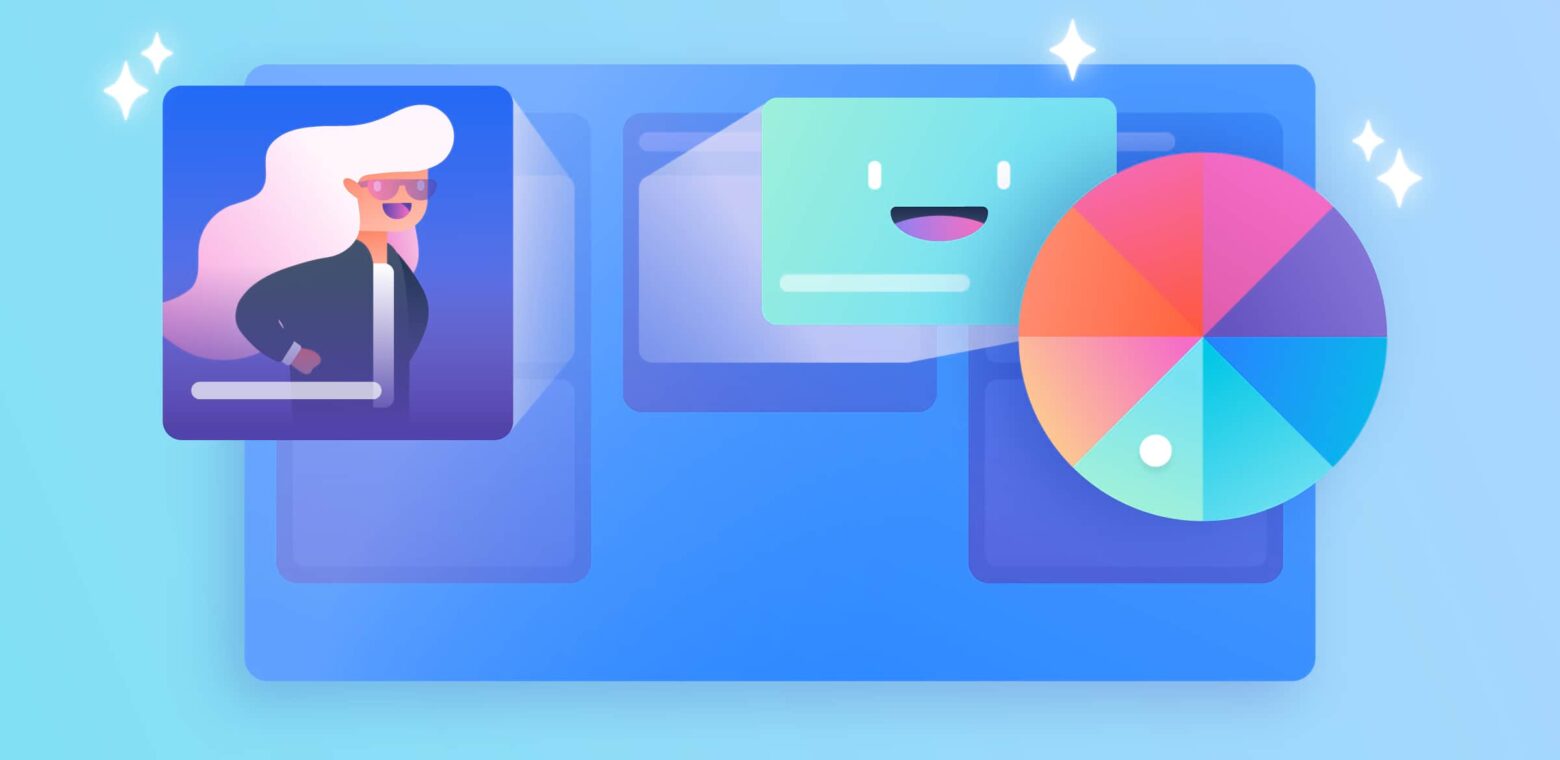Trello boards are fun, organized, and visual—and yours could use a makeover montage. Attach an image to any card and—presto!—display that image full-size on the card front. Can’t commit to an image? Poster a full-color splash over the whole card front for better list headers and separators, and a more vibrant and engaging board. Your recipe repository, team directory, or work of art will never be the same.
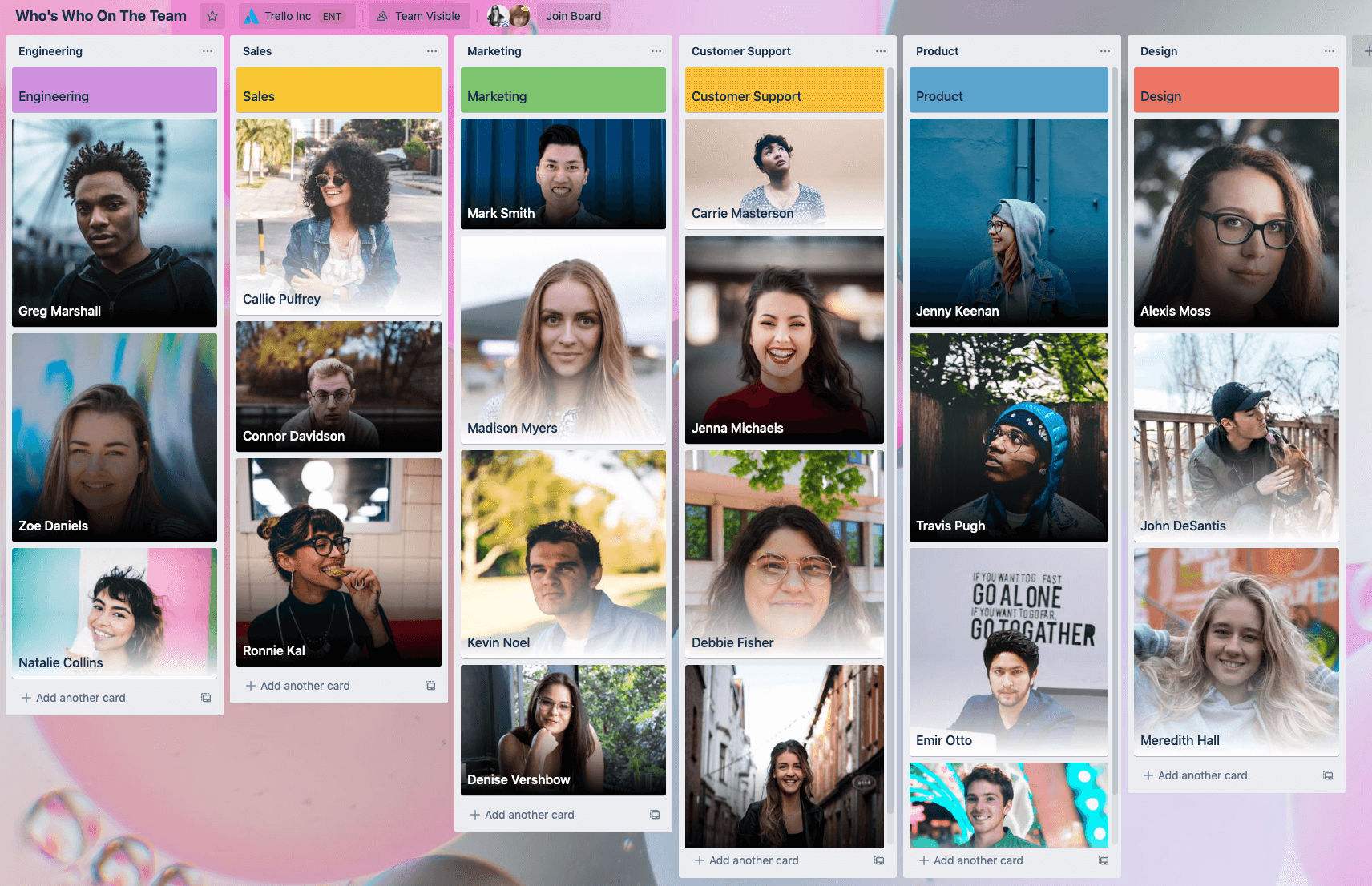 Splash a full photo image to any card front on your Trello board for style or better functionality.
Splash a full photo image to any card front on your Trello board for style or better functionality.
How to add a full-sized image to a Trello card
Just like picking the perfect board background, you can upload your own image for a card cover, or choose one from the vast pool of the Unsplash gallery. You can also test out this nifty Trello card cover generator.
Next you select the size. Click the Cover button on the card back. Then choose whether you want the attachment to display above the card name or the full height of the card.
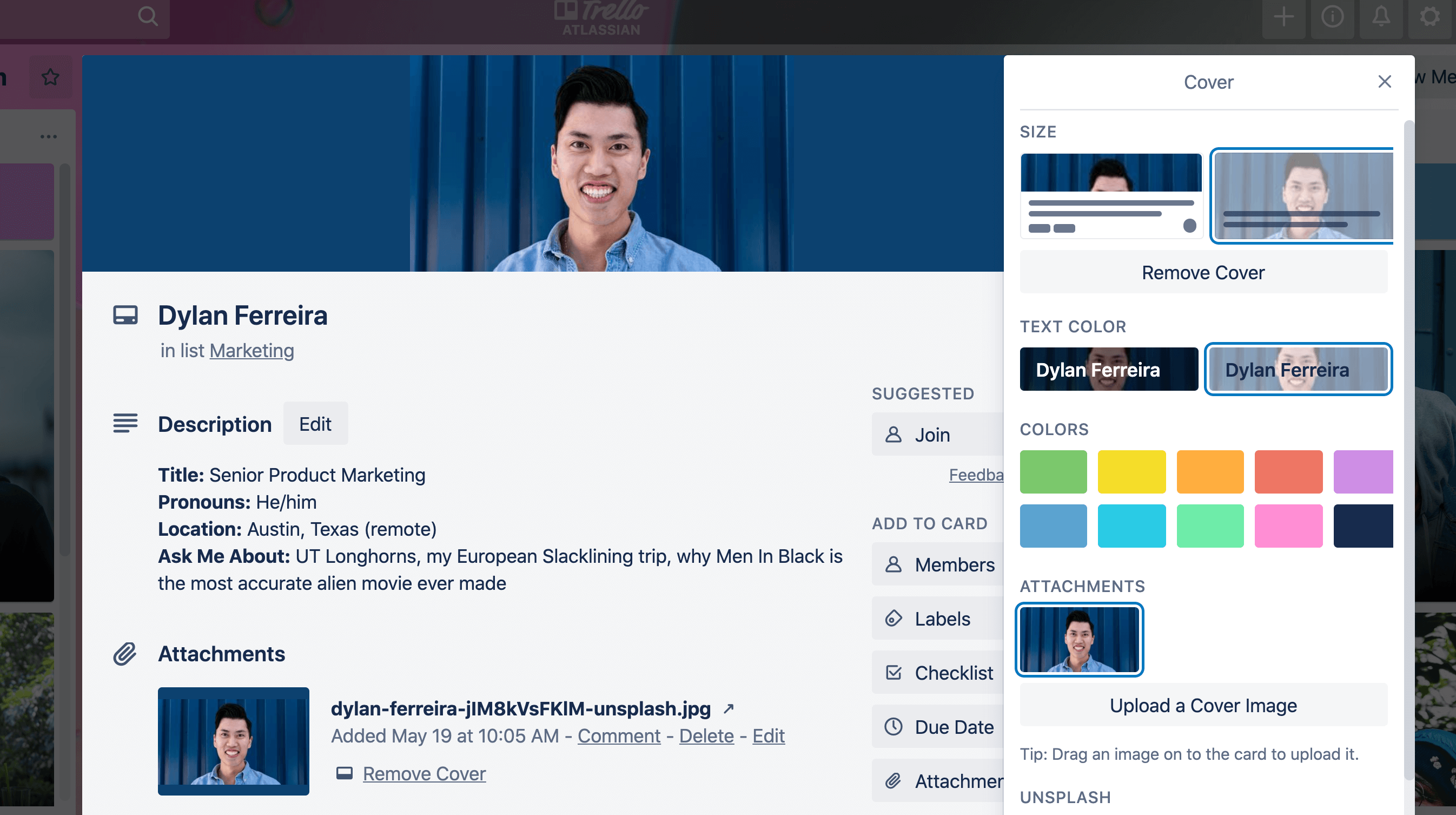 Choose whether the image should display above the card name or the full height of the card.
Choose whether the image should display above the card name or the full height of the card.If you choose full height on the card, you’ll need a text color for the card name’s overlay. Pick one that works with the brightness and contrast of the image.
 Pick a text overlay for your card cover that’s easy to read.
Pick a text overlay for your card cover that’s easy to read.Full card covers make for great visuals. Your board is now more beautiful and easier to read. Sit back, feet up, and feel the joy.
How to add a full-splash card color to your Trello board
Change the color of the entire card as you like it. Click the Cover button on the card back and choose from 10 vibrant shades. Choose whether you want the color above the card name (as seen on the left) or the full height of the card (as seen on the right).
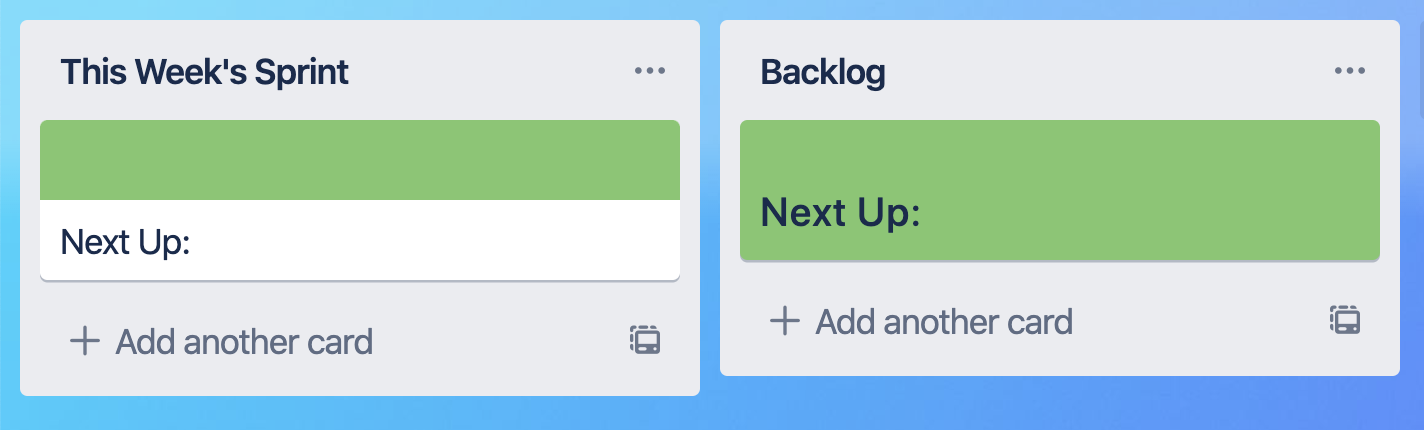 Drop color onto your Trello cards to help you sort, organize, or just get glamorous.
Drop color onto your Trello cards to help you sort, organize, or just get glamorous.
Use colored Trello cards as list headers
There are many cool, creative ways to use Trello card covers, including this: Colors on Trello cards add visual context to lists. They also help with callouts and board navigation. And if you’re wondering whether you can add a Giphy sticker to your list header, the answer is a resounding YES!
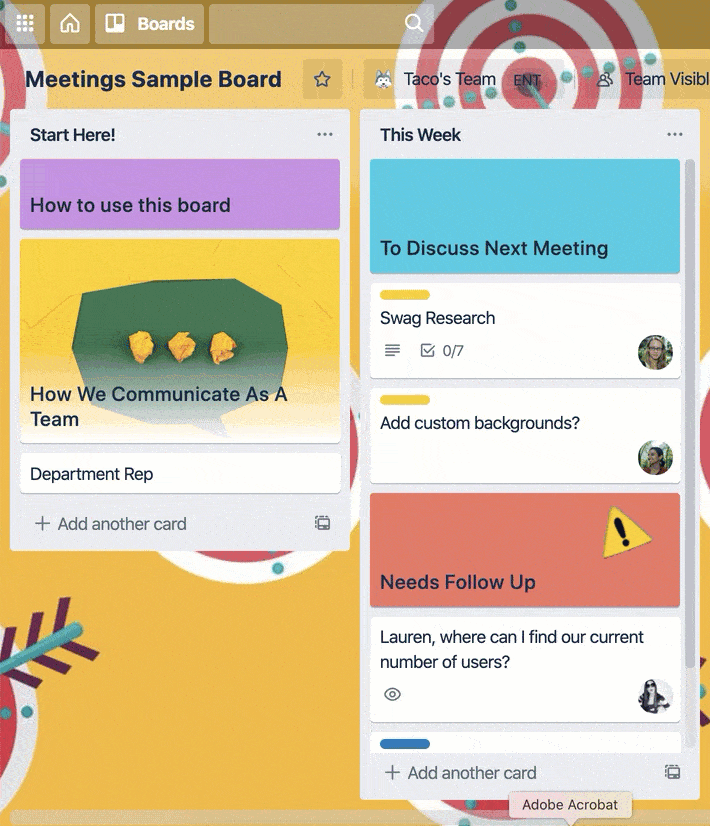 Color-coded cards help organize, draw the eye, and assist with board navigation.
Color-coded cards help organize, draw the eye, and assist with board navigation.
Use color-coded Trello cards as list separators
Colored Trello cards are a scannable way to break long lists into sections. Add a full card color to the middle of a list, and categorize cards above or below it.
Let’s say you have a backlog of tasks to prioritize. Drag cards above or below the Priority list separator. Your team knows to grab these tasks next.
Another way to use list separators is on a meeting agenda board. Let’s say there is a long list of cards to discuss at the weekly team meeting. Drag cards that require follow-up below the “Requires follow-up” separator card to sort them out. Stakeholders will know what to prioritize.
NOTE: Here’s what card covers and colors look like on Trello for iOS and Android.
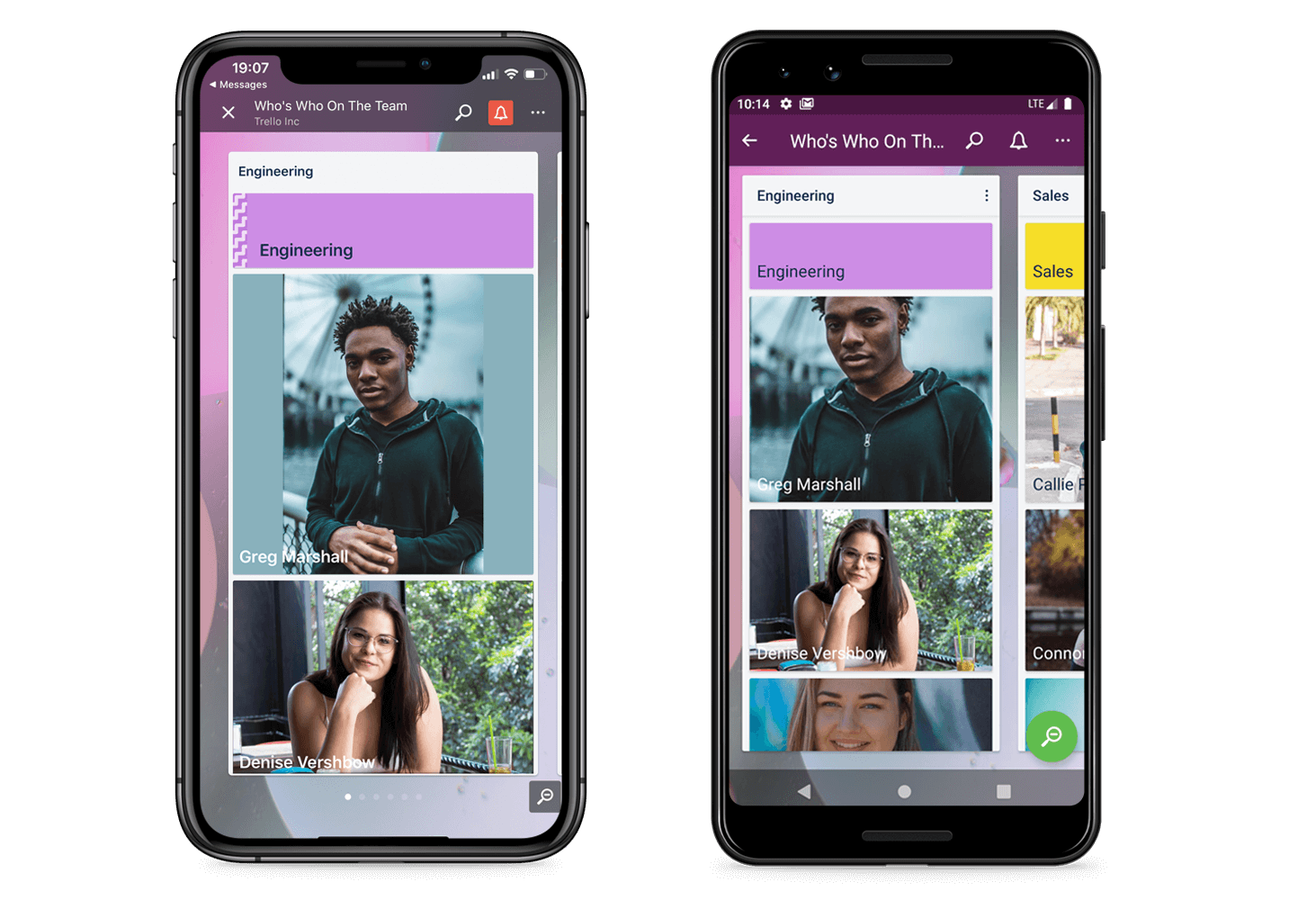
This is how full-sized images and full-color cards on a Trello board look on mobile.
See clearly, accomplish more, and have fun with Trello card covers and colors
Scannability and visual cues break up large boards and help teams find what they need fast. Card covers and colors make your boards more fun, more beautiful, and more functional.